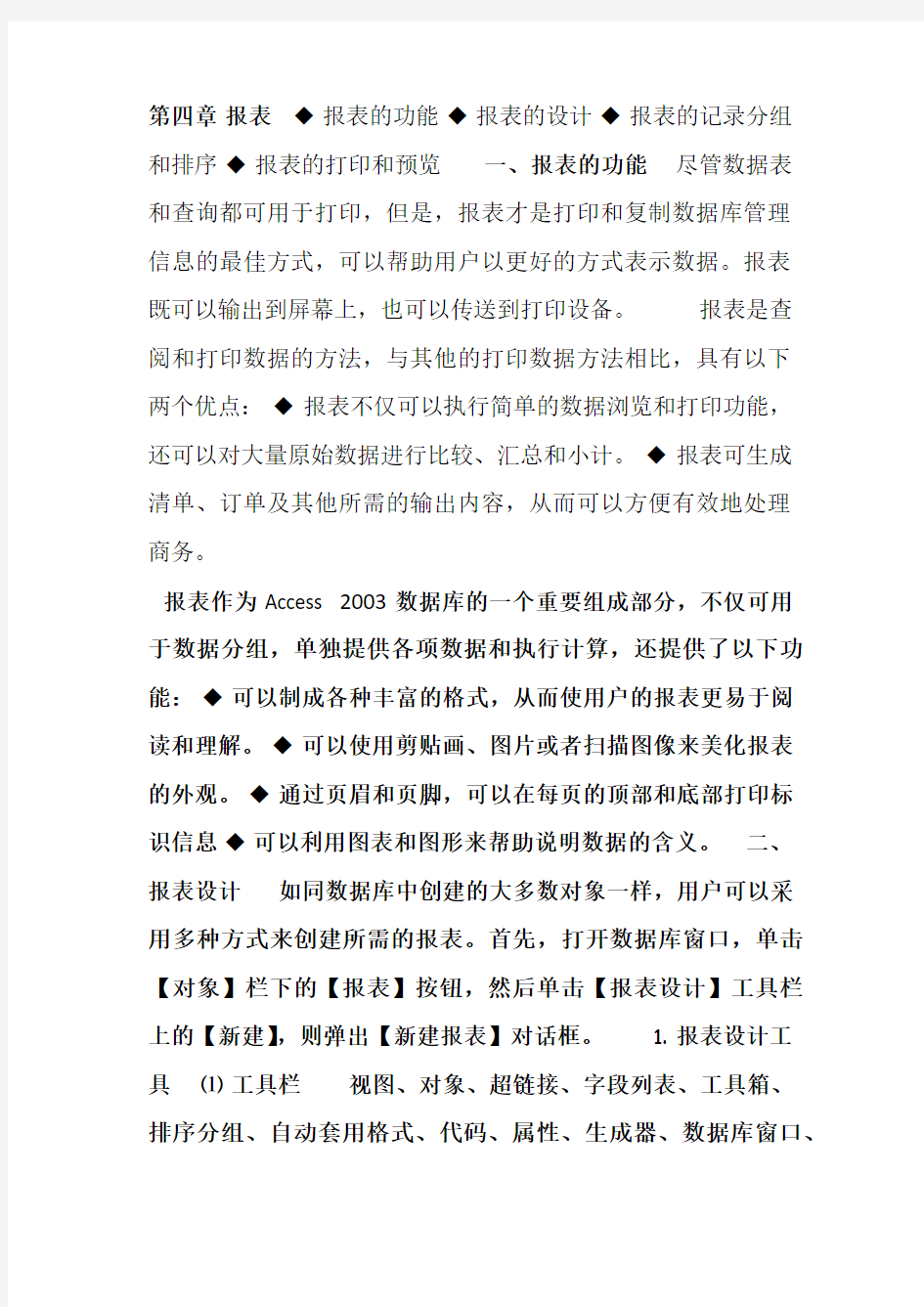
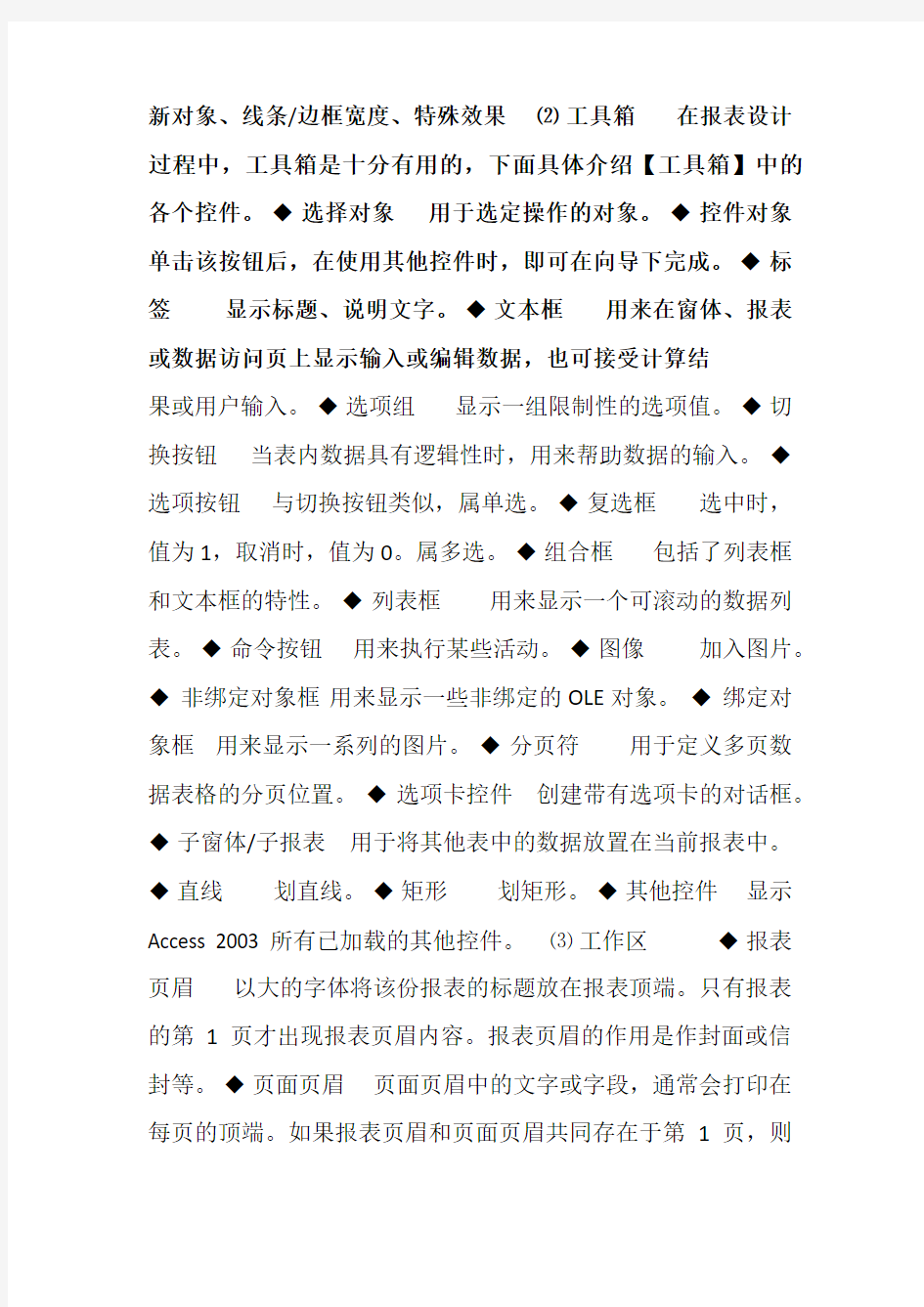
第四章报表◆报表的功能◆报表的设计◆报表的记录分组和排序◆报表的打印和预览一、报表的功能尽管数据表和查询都可用于打印,但是,报表才是打印和复制数据库管理信息的最佳方式,可以帮助用户以更好的方式表示数据。报表既可以输出到屏幕上,也可以传送到打印设备。报表是查阅和打印数据的方法,与其他的打印数据方法相比,具有以下两个优点:◆报表不仅可以执行简单的数据浏览和打印功能,还可以对大量原始数据进行比较、汇总和小计。◆报表可生成清单、订单及其他所需的输出内容,从而可以方便有效地处理商务。
报表作为Access 2003数据库的一个重要组成部分,不仅可用于数据分组,单独提供各项数据和执行计算,还提供了以下功能:◆可以制成各种丰富的格式,从而使用户的报表更易于阅读和理解。◆可以使用剪贴画、图片或者扫描图像来美化报表的外观。◆通过页眉和页脚,可以在每页的顶部和底部打印标识信息◆可以利用图表和图形来帮助说明数据的含义。二、报表设计如同数据库中创建的大多数对象一样,用户可以采用多种方式来创建所需的报表。首先,打开数据库窗口,单击【对象】栏下的【报表】按钮,然后单击【报表设计】工具栏上的【新建】,则弹出【新建报表】对话框。 1. 报表设计工具⑴工具栏视图、对象、超链接、字段列表、工具箱、排序分组、自动套用格式、代码、属性、生成器、数据库窗口、
新对象、线条/边框宽度、特殊效果⑵工具箱在报表设计过程中,工具箱是十分有用的,下面具体介绍【工具箱】中的各个控件。◆选择对象用于选定操作的对象。◆控件对象单击该按钮后,在使用其他控件时,即可在向导下完成。◆标签显示标题、说明文字。◆文本框用来在窗体、报表或数据访问页上显示输入或编辑数据,也可接受计算结
果或用户输入。◆选项组显示一组限制性的选项值。◆切换按钮当表内数据具有逻辑性时,用来帮助数据的输入。◆选项按钮与切换按钮类似,属单选。◆复选框选中时,值为1,取消时,值为0。属多选。◆组合框包括了列表框和文本框的特性。◆列表框用来显示一个可滚动的数据列表。◆命令按钮用来执行某些活动。◆图像加入图片。
◆非绑定对象框用来显示一些非绑定的OLE对象。◆绑定对象框用来显示一系列的图片。◆分页符用于定义多页数据表格的分页位置。◆选项卡控件创建带有选项卡的对话框。
◆子窗体/子报表用于将其他表中的数据放置在当前报表中。◆直线划直线。◆矩形划矩形。◆其他控件显示Access 2003 所有已加载的其他控件。⑶工作区◆报表页眉以大的字体将该份报表的标题放在报表顶端。只有报表的第1页才出现报表页眉内容。报表页眉的作用是作封面或信封等。◆页面页眉页面页眉中的文字或字段,通常会打印在每页的顶端。如果报表页眉和页面页眉共同存在于第1页,则
页面页眉数据会打印在报表页眉的数据下。◆主体用于处理每一条记录,其中的每个值都要被打印。主体区段是报表内容的
主体区域,通常含有计算的字段。◆页面页脚页面页脚通常包含页码或控件,其中的【=“第”&[page]&“页”】表达式用来打印页码。◆报表页脚用于打印报表末端,通常使用它显示整个报表的计算汇总等。除了以上通用区段外,在分组和排序时,有可能需要组页眉和组页脚区段。可选择【视图】|【排序与分组】命令,弹出【排序与分组】对话框。选定分组字段后,对话框下端会出现【组属性】选项组,将【组页眉】和【组页脚】框中的设置改为【是】,在工作区即会出现相应的组页眉和组布脚。⑷属性窗口 2. 使用向导创建报表创建报表最简单的方法是使用向导。在报表向导中,需要选择在报表中出现的信息,并从多种格式中选择一种格式以确定报表外观。与自动报表向导不同的是,用户可以用报表向导选择希望在报表中看到的指定字段,这些字段可来自多个表和查询,向导最终会按照用户选择
的布局和格式,建立报表。新建报表:选择表和字段按学分分组:
按课程ID排序:选择报表布局:
选择报表样式:确定报表标题:
运行报表结果: 3. 自动创建报表及图表向导⑴自动创建报
表报表向导提供的自动创建报表有两种格式:一种是纵栏式,另一种是表格式。
⑵自动创建图表如果需要将数据以图表的形式表示出来,使其更加直观,就可使用图表向导创建报表。图表向导功能强大,提供了几十种图表形式供用户选择。新建报表向导,选择图表向导,和数据来源表:
选择图表数据所在字段:选择图表的类型:
指定图表的布局:指定图表的标题:运行图形报表,得到结果图:
4. 标签向导标签向导的功能强大,它不但支持标准型号的标签,也支持自定义标签的创建。
5. 使用报表设计视图下面介绍如何利用工具箱进行简单的报表创建。以罗斯文数据的【产品】数据表为例,创建报表。启动【新建报表】:
报表设计工作区如下:⑴向报表工作区添加控件:报表中的每一个对象,都称为之为控件,控件分为三种:◆绑定控件绑定控件与表字段绑定在一起。在向绑定控件输入值时,Access 自动更新当前记录中的表字段值。大多数允许输入信息的控件都是绑定控件。绑定控件可以与大多数数据类型捆绑在一起,包括文本、日期、数值、是/否、图片、备注字段。◆非绑定控件非绑定控件保留所输入的值,不更新表字段值。这些控件用于显示文本、
把值传递给宏、直线和矩形、存放没有存储在表中但保存窗体或报表的OLE对象。◆计算控件计算控件是建立在表达式(如函数和计算)基础之上的。计算控件也是非绑定控件,它不能更新字段值。用户可以在设计视图中对控件进行如下操作:◆通过鼠标拖动创建新控件、移动控件。◆通过按Del键删除控件。◆激活控件对象,拖动控件的边界调整控件大小。◆利用属性对话框改变控件属性。◆通过格式化改变控件外观,可以运用边框、粗体等效果。◆对控件增加边框和阴影等效果。向报表中添加非绑定控件,可通过从【工具箱】中选择相应的控件,拖动到报表上即可。向报表中添加绑定控件是一项重要工作,这类控件主要是文本框,它与字段列表中的字段相结合来显示数据。在报表中创建计算控件时,可使用以下两种方法:如果控件是文本框,可以直接在控件中输入计算表达式。另,不管控件是不是文本框,都可以使用表达式生成器来创建表达式。使用表达式生成器创建计算控件的操作步骤如下:◆在设计视图中打开报表。◆创建或选定一个非绑定的【文本框】。
◆单击【报表设计】工具栏中的【属性】。◆打开属性对话框中的【数据】标签,并单击【控件来源】。◆单击表达式生成器按钮,弹出【表达式生成器】。◆单击“=”按钮,并单击相应的计算按钮。◆双击计算中使用的一个或多个字段。◆输入表达式中的其他数值,然后【确定】。
⑵控件的更改和设置更改控件的方法通常有两种:即
在窗体内直接修改或利用属性窗口进行修改。⑶在报表中添加节为了使报表更易于理解,可将报表分成若干节,在报表上以不同的间隔显示信息。默认空白报表有3个节:“页面页眉”、“主体”、“页面页脚”,选择【视图】|【报表页眉/页脚】,可增加两个节:“报表页眉”、“报表页脚”。报表的节也具有属性,不过比报表的其他控件的属性要少得多。使用【格式】工具栏上的【填充/背景色】可设置节的颜色;但所有其他的属性,必须使用节的属性对话框进行设置。要打开节的属性对话框,可以双击节中任意空白区域、节的边线或节选择器。
⑷属性设置除了可以移动控件的位置和改变控件的尺寸外,还可以通过属性对话框设置控件的其属性。方法是右击需要进行属性设置的控件,在弹出的快捷菜单中选择属性。⑸保存报表在对报表进行修改后,单击工具栏中的【保存】,就会弹出【另存为】对话框。在文本框中输入报表名称,然后单击【确定】按钮,就可以保存报表。 6. 用报表设计视图创建报表下面通过实例说明设计报表的步骤:⑴打开相应数据库,新建报表,选择【设计视图】、选择【订单】表。
⑵添加相应字段到报表设计主体区内。
⑶添加页面页眉和页面页脚其中页面页脚的文本框内容由属性窗口和表达式生成器生成。
⑷保存运行得到结果 7. 报表属性下面是报表的属性窗口,该对话框有五个选项卡,分别是:【格式】、【数据】、【事件】、
【其他】、【全部】。
如果没有用设计视图打开报表,而是选中一个报表后,单击工具栏上的【属性】按钮,则将会弹出另外一种报表属性对话框。
8. 使用报表快照 Access 2003 提供了一种称为报表快照的新型报表。它是一个具有.snp扩展名的独立文件,包含Access 2003 报表所有页的备份。这个备份包括高保真图形、图标和图片并保存报表的颜色和二维版面。报表快照的优点是,不需要照相复制和邮寄印制版本,接收者就能在线预览并只打印他们所需要的页面。为了查看、打印或邮寄一个报表快照,用户需要安装“快照取景器”程序,它是一个独立的执行程序,它提供了自己的控件、帮助文件和相关文件。在默认情况下,当用户第一次创建一个报表快照时,Access 2003就自动安装了“快照取景器”。
通过电子邮件发送三、报表高级设计下面对报表设计中排序、分组及子报表等内容进行详细讨论。 1. 排序与分组
所谓分组,是指按某个字段值进行归类,将字段值相同的记录分在一组之中。而排序是指按某个字段值将记录排序。在设计视图方式打开相应的报表,单击工具栏上的【排序与分组】按钮,弹出对话框,在对话框上部的【字段/表达式】和【排序次序】中选定相应内容,则在下部出现【组属性】区域。系统默认的排序顺序为升序排列。当需要对数据进行分组时,可以单击要设置分组属性的字段或表达式,然后设置其组属性。最
多可对10个字段和表达式进行分组。◆组页眉用于设定是否显示该组的页眉。◆组页脚用于设定是否显示该组的页脚。◆分组形式选择值或值的范围,以便创建新组。或用选项取决于分组字段的数据类型。◆组间距指定分组字段或表达式值之间的间距值。◆保持同页用于指定是否将组放在同一页上。下面对不同的分组情况进行介绍:⑴按日期/时间字段分组记录◆每一个值按照字段或表达式相同的值对记录进行分组。◆年按照相同历法中的日期对记录进行分组。◆季度按照相同历法季度中的日期对记录进行分组。◆月份按照同一月份中的日期对记录进行分组。
◆周按照同一周中的日期对记录进行分组。◆日按照同一天的日期对记录进行分组。◆时按照相同小时的时间对记录进行分组。◆分按照同一分钟的时间对记录进行分组。⑵按文本字段分组记录◆每一个值按照字段或表达式相同的值对记录进行分组。◆前缀字符按照字段或表达式中前几个字符相同的值对记录进行分组。⑶按自动编号、货币字段或数字字段分组记录◆每一个值按照字段或表达式中相同数值对记录进行分组。◆间隔按照位于指定间隔中的值对记录进行分组。⑷设置排序与分组的步骤在对报表中的数据分组时,可以添加【组页眉】或【组页脚】。组页眉通常包含报表数据分组所依据的字段,称为分组字段,而组页脚通常用来计算每组的总和或其他汇总数据。它们
不一定要成对出现。
2. 子报表子报表是出现在另一个报表内部的报表,包含子报表的报表称为主报表。主报表中包含的是一对多关系中的“一”,而子报表显示“多”的相关记录。一个主报表,可以是结合型,也可以是非结合型。也就是说,它可以基于查询或SQL语句,也可以不基于它们。通常,主报表与子报表的数据来源有以下几种联系:◆一个主报表内的多个子报表的数据来自不相关记录源。在此情况下,非结合型的主报表只是作为合并的不相关的子报表的“容器”使用。◆主报表和子报表数据来自相同数据源。当希望插入包含与主报表数据相关信息的子报表时,应该把主报表与一查询或SQL语句结合起来。◆主报表和多个子报表数据来自相关记录源。一个主报表也可以包含两个或多个子报表共用的数据,在此情况下,子报表包含与公共数据相关的详细记录。
四、预览及打印报表 1. 预览报表单击数据窗口中【对象】栏下的【报表】按钮,选中所需预览的报表后,单击工具栏中的【预览】按钮,即进入【打印预览】窗口。打印预览与打印真实结果一致。如果报表记录很多,一页容纳不下,在每页的下面有一个滚动条和页数指示框,可进行翻页操作。 2. 报表打印打印报表的最简单方法是直接单击工具栏上的【打印】按钮,直接将报表发送到打印机上。但在打印之前,有时需要对页面和打印机进行设置。
AAccess教程第五章窗体◆窗体的功能◆窗体的设计◆窗体中的数据操作◆窗体的打印和预览一、窗体的功能窗体和报表都用于数据库中数据的维护,但两者的作用是不同的。窗体主要用来输入数据,报表则用来输出数据。具体来说,窗体具有以下几种功能:◆数据的显示与编辑窗体的最基本功能是显示与编辑数据。窗体可以显示来自多个数据表中的数据。此外,用户可以利用窗体对数据库中的相关数据进行添加、删除和修改,并可以设置数据的属性。用窗体来显示并浏览数据比用表和查询的数据表格式显示数据更加灵活,不过窗体每次只能浏览一条记录。◆数据输入用户可以根据需要设计窗体,作为数据库中数据输入的接口,这种方式可以节省数据录入的时间并提高数据输入的准确度。窗体的数据输入功能,是它与报表的主要区别。◆应用程序流控制与VB窗体类似,Access 2003 中的窗体也可以与函数、子程序相结合。在每个窗体中,用户可以使用VBA编写代码,并利用代码执行相应的功能。◆信息显示和数据打印在窗体中可以显示一些警告或解释信息。此外,窗体也可以用来执行打印数据库数据的功能。二、窗体设计与设计报表类似,用户也可以采用多种方式创建数据库中的窗体。Access 2003 提供了9种创建窗体的方式。如下图的【新建窗体】对话框列出的示。 1. 窗体设计概述
⑴工具栏
⑵工作区⑶工具箱⑷属性窗口⑸字段列表
2. 使用自动创建窗体向导创建窗体在Access 2003 中,表是由字段和记录构成的。类似地,窗体的基本构件就是“控件”。控件比构成表的字段和记录更灵活些,它能包含数据,运行一项任务,或是通过添加诸如直线或矩形之类的图形元素来强化窗体设计,还可以在窗体上使用许多不同种类的控件,包括复选框、矩形块、文本框、分页符、选项按钮、下拉列表框等。自动创建窗体向导创建的窗体包含窗体所依据的表中的所有字段的控件。当字段显示在窗体中时,Access 2003 会给窗体添加两类控件:文本框和标签。⑴纵栏式窗体在纵栏式布局中,每次仅能看到一个记录。文本框及所附标签并排显示在两栏中。标签显示在每个文本框的左面并标识文本框中的数据。⑵表格式窗体在表格式布局里,标签显示于窗体顶端,而各字段的值则出现在标签下方的表格里,而且可同时显示多条记录。
⑶数据表窗体
数据库表布局同样以行和列的形式显示数据,所以窗体类似于在数据表视图下显示的表,纵栏式和表格式布局中的一些窗体格式在数据表布局里无法使用。相对于数据表视图而言,数据表窗体具有自定义的窗体方式。 3. 使用窗体向导创建窗体使用窗体向导来创建窗体,格式将比自动创建窗体要丰富一些。首先选择新建窗体中的【窗体向导】,可确定要使用的表。确定窗体上使用哪些字段。 4. 使用图表向导创建窗体以上所创建的窗体,大都以数据形式为主。为了使窗体更
形象,或为了特殊需要,可以使用图表向导来创建带有图表的窗体。
5. 使用设计视图创建窗体在创建窗体的各种方法中,更多的时候是使用设计视图来创建窗体,因为这种方法更为灵活直观。其一般步骤是打开窗体设计视图、添加控件、控件更改,然后可以对控件进行移动、改变大小、删除、设置边框、阴影和粗体、斜体等特殊字体效果等操作,来更改控件的外观。另外,通过属性对话框,可以对控件或工作区部分的诸如格式、数据事件等属性进行设置。下面以【订单】表为例,使用设计视图创建一个简单窗体。
再看一例:创建“雇员销售窗体” 下面是创建的窗体:之前建立的订单及明细查询:
金额表达式的生成: 6. 创建子窗体如同存在子报表一样,也有子窗体。子窗体是指在一个窗体中插入的窗体。将多个窗体合并时,其中一个窗体作为主窗体,其余作为子窗体。主窗体和子窗体一般有三种关系:◆主窗体中多个子窗体的数据来自不相关的记录源。在这种情况下,非结合型主窗体只是作为多个子窗体的集合。◆主窗体和子窗体数据来自相同的数据源。◆主窗体和子窗体数据来自相关的数据源。当子窗体只显示与主窗体相关的记录时,意味着主窗体和子窗体是同步的。要实现同步,作为窗体基础的表或查询与子窗体的基础表
或查询之间必须是一对多关系。作为主窗体基础的表必须是一对多关系中的“一”,而作为子窗体基础的表必须是一对多关系中的“多”。下面创建一个雇员的主窗体,然后增加一个子窗体来显示每个雇员发出的订单明细情况。
7. 创建切换面板切换面板是一种带有按钮的特殊窗体,用户可以通过单击这些按钮在数据库的窗体、报表、查询和其他对象中查看、编辑或添加数据。当用Access 2003 “数据库向导”创建一个数据库时,系统将自动为数据库添加一个切换面板作为用户界面。切换面板上的每一个条目都连接到切换面板的其他页,或链接到某个动作。切换面板不仅提供了一个友好的界面,还可以避免用户进入数据库窗口——特别是窗体或报表的设计视图。通过切换面板管理器,用户可以对向导提供的切换面板进行修改,也可以自己创建切换面板。数据库的切换面板系统由分层排列的切换面板组成,排列从主切换面板开始,一般扩展到两个或多个子页面。每个页面包括一组项目,项目组含有执行特定操作的命令。绝大多数项目包括一个变量,该变量规定打开哪个窗口、预览哪个报表等。
有关切换面板的说明:⑴添加命令如上图所示,Access 2003 提供了一些命令类型,具体说明如下:◆转至“切换面板” 打开另一个切换面板并关闭自身面板。参数为目标面板名。◆在“添加”模式下打开窗体打开输入用窗体,出现一
个空记录。参数为窗体名。◆在“编辑”模式下打开窗体打开查看和编辑数据用窗体。参数为窗体名。◆打开报表打开打印预览中的报表。参数为报表名。◆设计应用程序打开切换面板管理器以对当前面板进行更改。参数无。◆退出应用程序关闭当前数据库。参数无。◆运行宏运行宏。参数为宏名。
◆运行代码运行一个VB过程。参数为VB过程。⑵打开另一个切换面板用户可以在一个切换面板中打开另一个切换面板。如果数据库中没有另一个切换面板,用户可以创建一个。
⑶修改切换面板如果用户想修改已经创建好的切换面板,可选择【工具】|【数据库实用工具】|【切换面板管理器】命令,进行编辑。也可以在设计视图状态下打开切换面板并修改之。
三、窗体中数据的操作创建完窗体之后,可以对窗体中的数据进行进一步操作,如数据的查看、添加以及修改、删除等。除此之外,还可以对数据进行查找、排序和筛选等。在窗体的操作中,有些操作不会更改窗体中的记录,当然也就不会更改创建窗体所依据的表或查询中的数据。如:数据的查看、数据的排序和查找。而有些操作则会更改窗体中的数据,从而也会更改创建窗体所依据的表或查询中的数据。如:记录的添加、删除和修改。请看【窗体视图】工具栏。其中的主要的特殊操作按钮有:视图、升/降序、按选定内容筛选、按窗体筛选、应用筛选、新记录、删除记录、属性、数据库窗口、新对象等。◆按选定内容筛选在窗体中选定某个数据的部分或
全部,单击此按钮,屏幕可显示符合选定内容的所有记录。◆按窗体筛选弹出对话框,单击任一字段名,会出现一个下三角按钮,单击之,在下拉列表中会显示窗体中该字段对应的所有值,供用户选择。◆应用筛选在建立筛选后,单击此按钮,可以进行筛选。再次单击,返回。◆新记录单击此按钮,系统将窗体中所有字段对应值置空,当前记录号加1,可添加记录。◆删除记录选择要删除的记录后,单击此按钮,将删除所选的记录,且窗体自动显示下一条记录。
◆筛选目标可以直接在【筛选目标】文本框中输入数值进行筛选。◆高级筛选如果希望进行较复杂的筛选,则需要使用高级筛选方式。选择【记录】|【筛选】|【高级筛选/排序】命令,此时弹出【筛选】窗口。其操作类似如建立一个查询。◆窗体的预览和打印与报表的情况类似,用户可进行窗体的预览和打印。在打印窗体之前,最好使用打印预览功
能对窗体进行预览,然后打印,以上操作可通过单击工具栏上的【打印预览】、【打印】按钮来完成。如果需要对页面或打印机进行设置,可以选择【文件】|【页面设置】命令或【打印】命令进行操作。 Access教程第六章数据库实例分析◆数据库总体分析和设计◆数据库的建立◆数据库对象的完善本章是对前面学习的回顾、联系和巩固,通过建立一个微型的学生信息数据库实例,来灵活运用前面的知识。一、数据库功能分析所建立的学生信息数据库实例主要有如下功能:◆用户
能存储学生个人情况的有关信息。◆用户能存储学生学习情况的有关信息。◆用户能存储学生老师情况的有关信息。◆用户能存储学生住宿情况的有关信息。◆用户能存储学生班级情况的有关信息。◆用户能对上述信息进行录入、修改、删除等操作。◆用户能通过多种方式对上述信息进行查询和统计。◆用户能对查询和统计结果进行报表输出。二、数据库设计与表的建立 1. 设计表根据上述功能要求,需收集如下信息:◆学生表(Student):学号、姓名、性别、籍贯、年龄、政治面貌、班名、宿舍号
◆课程(Class):课程ID、课程名称、任课老师ID、学分、学时◆任课老师(Teacher):任课老师ID、姓名、家庭住址、电话、邮箱◆宿舍(Dormitory):宿舍号、宿舍长、电话、宿舍床位◆班级(Team):班名、系部、成员数、班主任、班长、学习委员、生活委员◆成绩(Score):成绩ID、学号、课程ID、成绩 2. 建立数据表在设计表的过程中,关键是两个问题,一是要有哪些表,二是表有哪些字段,这是非常重要的起始步骤。这样,实际上就建立了数据库表的结构。下面进一步的是建立数据表的数据。
本例输入一些示例数据。具体如下图所示:
3. 建立表间关系
4. 练习筛选和查阅向导练习1:查看“班名”为“信科0101”的所有学生的记录。练习2:查看所有“政治面貌”不为空的所有学生记录。练习3:对【课程】表的“任课
老师ID”字段进行类型修改,使之能显示为【任课老师】的名字。
三、查询设计查询是数据库中使用频率最高的对象之一。前面介绍了Access 2003的各类查询,它们同样可以用于我们已建立的学生信息数据库。建立查询的关键是设计场景,所谓场景设计就是模拟用户的需要,提出查询需求模式。下面首先回顾一下建立选择查询查询的一般知识和一般步骤,然后设计一些场景,来建立相应的查询示例。 1. 表达式表达式是由运算符控制的一项或多项操作。在Access 2003中可以用表达式完成各种任务。在SQL语句、查询和筛选器中,用表达式可以设置属性,建立条件,定义函数等。系统每次用到表达式时会自动计算表达式的结果,如果表达式在窗体或报表中,在每次刷新窗体或报表时,Access 会重新计算表达式的结果。如果果把表达式用作查询中的条件,系统每次执行查询时计算表达式的值。如果在表设计中把表达式用作有效性规则,系统在每次输入字段值时执行该计算。
下面是几个表达式的例子:=[Customer First Name]&” ”&[Customer Last Name]——客户姓和名连接=[Total Amount]-([Total Amount]*[Discount])<25——打折后金额少于25 [Deceased]=Yes——已故[Animal Type]=”Cat”And[Gender]=”M”——雄性猫科动物[Date of Birth] Between 1/91 And 12/93——91年1月至93年12月出生的由上可见,表达式通常由运算符、对象名、函数、字面值、常量等值构成。而通过表达式输入框
可以创建表达式。 2. 输入字段条件⑴输入单值字段条件单值条件的输入只要简单地将一个表达式放到一个字段中。表达式可以是示例数据,也可以是函数。如输入字符(文本或备注)条件、利用Like运算符和通配符、指定非匹配值、输入数值条件等。
access报表操作题完整 Access报表操作题 7、考生文件夹下存在一个数据库文件"samp4.mdb",里面已经设计好表对象"tEmployee"和查询对象"qEmployee",同时还设计出以"qEmployee"为数据源的报表对象"rEmployee"。试在此基础上上按照以下要求补充报表设计: (1)报表的报表页眉节区位置添加一个标签控件,其标题显示为"职员基本信息表",并命名为"bTitle"; (2)将报表主体节区中名为"tDate"的文本框显示内容设置为"聘用时间"字段值; (3)在报表的页面页脚区添加一个计算控件,以输出页码。计算控件放置在距 上边0.25厘米、距左侧14厘米位置,并命名为"tPage"。规定页码显示格式为"当前页/总页数",如1/20、2/20、……、20/20等。注意:不允许修改数据库中的表对象"tEmployee"和查询对象"qEmployee";不允许修改报表对象"rEmployee"中未涉及的控件和属性。 本题解题思路: (1)选择一个标签,放到报表页眉中,选择工具栏上的"属性"按钮,在弹出的 属性框中设置名称属性为"bTitle"和标题属性为"职员基本信息表"。 (2)选中主体中的名为"tDate"的文本框,设置其控件来源属性为"聘用时间"字段。 (3)选择一个文本框,放到报表的页面页脚中,设置它的名称为"tPage"、上边距属性为0.25厘米和左边距属性为14厘米,并在控件来源属性中输入"=[Page] & "/" & [Pages]"。 13、考生文件夹下存在一个数据库文件"samp4.mdb",里面已经设计好表对象"tBand"和"tLine",同时还设计出以"tBand"和"tLine"为数据源的报表对象"rBand"。试在此基础上按照以下要求补充报表设计: (1)在报表的报表页眉
数据库技术ACCESS2003试题及答案 一、选择题(每小题2分,共20分,答案写在第二张卷的指定位置) ()1、DB、DBS、DBMS三者之间的关系是: A、DB包含DBS、DBMS B、DBS包含DB、DBMS C、DBM包含DB、DBS D、三者互不包含 ()2、Access表中字段的数据类型不包括: A、文本 B、日期/时间 C、通用 D、备注 ()3、退出Access最简单的方法是: A、选择文件→退出 B、双击主窗口控制图标 C、单击Access主窗口关闭按钮 D、使用主窗口控制图标的菜单 ()4、下列选项是Access数据库对象的是: A、记录 B、文件 C、查询 D、视图 ()5、下列方法不能建立Access 数据库的是() A、建立空数据库 B、用word 创建 C、复制数据库 D、使用模板 ()6、打开数据库文件的方法是() A、选择文件→打开 B、选择数据库工具栏上的打开按钮 C、在Windows环境中双击数据库文件 D、以上都可以 ()7、在表的数据表视图中,不能完成的操作() A、修改字段的属性 B、修改一条记录 C、删除一条记录 D、插入一条记录 ()8、在Access 2003中,表的字段数据类型不包括() A、窗口型 B、文本型 C、数字型 D、货币型 ()9、Access 2003是一种() A、数据库 B、数据库系统 C、数据库管理软件 D、数据库管理员 ()10、在Access 2003中,数据库的哪一个对象可以查看和处理来自internet上的数据。()
A、模块 B、表 C、报表 D、页 二、判断题(每小题2分,共20分,答案写在第二张卷的指定位置) ()1、在Access 2003中,所用的数据模型是关系模型。。 ()2、单击“文件”→“关闭”可以退出Access 2003。 ()3、数据库打开时“以独占方式打开”的方式打开,那么该数据库只能查看,不能编辑。()4、“OlE对象”类型的数据不能定义显示格式。 ()5、只有单击主窗口的“关闭”按钮,才能退出Access2003。 ()6、记录是关系数据库中最基本的数据单位。 ()7、要使用数据库必须先打开数据库。 ()8、要修改表的字段属性,只能在表的设计视图中进行。 ()9、在表设计视图中显示的是字段标题。 ()10、最常用的创建表的方法是使用表设计器。 三、填空题(每空2分,共20分) 1、数据库管理系统常用的数据模型有层次模型、网状模型和____________三种。 2、报表是把数据库中的数据____________的特有形式。 3、数据访问页可以将数据库中的数据发布到____________上去。 4、在Access2003中表有两种视图,即__________视图和_________视图。 5、Access 2003的数据库的对象有________、___________、________、报表、页、宏、模块。 6、________是数据表中其值能唯一标识一条记录的一个字段或多个字段组成的一个组合。 7、如果字段的值只能是4位数字,则该字段的“输入掩码”的定义应为____________。 四、名词解释题(每小题4分,共20分) 1、数据: 2、数据库: 3、数据库系统: 4、默认值: 5、有效性规则: 五、简答题(3小题,共20分) 1、写出设置主键的操作步骤?(6分) 2、将光标定位在记录的最后一行有哪4种方法?(6分) 3、分别写出启动和退出Access2003的三种方法?(8分)
2015年下学期六年级校本课程教学计划 一、指导思想: 校本课程是充分发挥学校及周围的资源优势,挖掘课程资源,满足不同年龄学生的不同需求,促进学生的个性健康化发展的课程。本学期校本课程将在上学期开发实施并取得成效的基础上,继续改进和完善,本着“一切为了学生,培养发展学生个性特长,促进学生全面发展”,这一学校持续发展目标,把读书活动渗透在语文教学中,加大管理力度,采取有力措施,力求取得更好效果。 二、课程基本理念 1、本着满足学生个性需求,给学生最适应的教育,让学生最快乐的成长,充分发挥学生的个性特长。使他们真正成为一名既能全面发展,又能突出个性的合格小学生。 2、根据学生身心发展特点,结合教学内容,采用灵活丰富的学习方式,在教学过程中注重学生的实践体验,满足学生兴趣爱好和发展要求,提高学生综合素质。 3、改变学习方式,加强理论与实践相结合,引导学生从现实生活经历和体验出发,激发学生对校本课程的兴趣。 4、通过学习,不断发展学生的创新意识和实践能力,具备应用所学知识解决简单实际问题,并能获取新的知识的能力。
5、建立学习过程与学习结果并重的评价体系。形成学生认同,乐于参与的激励性评价形式。 6、为突出校体课程的灵活性和选择性,按季节和时令选择相应授课内容。 7、课程设计注重理论与实践相结合,以实践为主。 三、课程内容 为了全面提高学生的语文素养,使学生具备日常交往的能力,在各种交际活动中,学会倾听、表达与交流,初步学会文明地进行人际沟通和社会交往,发展合作精神,现将课程内容分为以下几个教学内容: 1、让自己更快乐 2、面对考试,你紧张吗? 3、学习的磁石 4、擦亮你的眼睛 5、在竞争中进步 6、与网共舞 7、做负责任的好少年
Access上机操作题之二十 ——创建报表㈠ 一、使用工具栏中“新对象:自动报表”按钮创建纵栏式报表: ●创建“学生”表的纵栏式报表,其操作步骤如下: ①打开“教学”数据库,选择“表”对象。 ②选择“学生”数据表。 ③单击工具栏中的“新对象:自动报表”按钮,选择“自动报表”选项。 ④保存此报表。 ●窗体转换为报表: 将“教学”数据库中的“学生”窗体转换为报表。其操作步骤如下: ①打开“教学”数据库,选择“窗体”对象。 ②右击“学生”窗体名,选择“另存为”命令。 ③在“另存为”对话框中的“保存类型”下拉按钮中,选择“报表”选项。 ④单击“确定”按钮。 ●学生操作训练 ⑴创建“课程”表的纵栏式报表。 ⑵创建“成绩”表的纵栏式报表。 ⑶在“职工基本情况”数据库中,创建一个基于“职工”数据表的窗体,然后再将转换为报表。 二、使用向导创建单表报表: 1、自动创建纵栏式报表: ⑴根据“学生”表创建纵栏式报表,其操作步骤如下: ①选择“插入”菜单中的“报表”命令,或选择“报表”对象后,再单击“新建”按钮。 ②选择“自动创建报表:纵栏式”选项,并选择数据来源为“学生”表后,单击“确定”按钮。 ③保存此报表。 注:自动创建表格式报表和数据表式报表的操作方法同此相似。 学生操作训练: ⑵根据“课程”表,分别创建一个纵栏式、表格式报表。 ⑶根据“成绩”表,分别创建一个纵栏式、表格式报表。 2、使用“报表向导”创建报表: ⑴使用“报表向导”建立一个基于“学生”表中“学号、姓名、性别、出生日期”等字段的简单报表。其操作步骤如下: ①选择“报表”对象,双击“使用向导创建报表”选项。 ②在“表/查询”下拉列表中选择报表的数据来源——“学生”表,然后选择在报表中要显示的字段名:学号、姓名、性别、出生日期等,最后单击“下一步”按钮。 ③设置分组:确定是否添加分组级别。暂时不添加,则直接单击“下一步”按钮。 ④设置记录的排序次序。暂时不设置排序,则直接单击“下一步”按钮。
2016年计算机二级《ACCESS》模拟基本 操作题及答案 二、基本操作题 根据以下资料,回答题。 在考生文件夹下,“samp1.mdb”数据库文件中已建立表对象“tEmployee”。试按以下操作要求,完成表的编辑: 41根据“tEmployee”表的结构,判断并设置主键。 参考解析: 【审题分析】【1)考查主键字段的制定与主键的设计方法。(2)考查表结构的调整中的添加字段,以及字段属性的设置。(3)和(2)相同,也是属于表结构的调整,添加新字段和表记录的删除的方法。(4)考查“查询向导”的设置。“查阅向导”设置对数据的输入方便性和有效起着非常重要的作用。(5)考查“日期\时问”型字段的“掩码”设计。(6)考查表记录操作的“删除”记录。 【操作步骤】 步骤1:双击“sampl.mdb”数据库。单击“表”对象,双击表“temployee”.判断具有字段值性只有“编号”字段,故将“编号”设为主键。关闭“tamph,yee”表。
步骤2:单击“temployee”表,单击“设计”按钮。在“编号”上右键单击,在弹出的快捷菜单,”选择“主键”命令。 步骤3:单击“保存”按钮.关闭设计视图。 42删除表中的“所属部门”号:段;设置“年龄”字段的有效性规则为只能输入大于16的数据。 参考解析: 步骤1:单击“temrfloyce”表,单击“设计”按钮.单击“所属部门”字段。右键选择快捷菜单的“删除”命令。单击“是”按钮。 步骤2:单击“年龄”,在“字段属性”中的“有效性规则”输入:>16。 步骤3:单击“保存”按钮保存表设计。 43在表结构中的“年龄”与“职务”两个字段之间增添一个新的字段:字段名称为“党员否”,字段类型为“是/否”型;删除表中职工编号为“000014”的记录。 参考解析: 步骤1:在设计视图中右键单击“职务”字段,在其快捷菜单中单击“插入行”,在插入的行中添加“党员否”字段。对应的数据类型选择“是/否”。 步骤2:单击“保存”按钮。关闭设计视图。 步骤3:双击“temployee”表。选中“职工编号”为“000014”的记录,右键单击鼠标,单击快捷菜单中的“删除行”命令来删除记
小学学校课程教学计划 学校教学课程要充分发挥学校及周围的资源优势,挖掘课程资源,满足不同年龄学生的不同需求,促进学生的个性健康化发展的课程。开发实施并取得成效的基础上,改进和完善,本着“一切为了学生,培养发展学生个性特长,促进学生全面发展”的目标。下面是整理的,希望对大家有所帮助! 一、为了落实国家三级课程管理的规定,提高学校课程的整体质量,促进全体学生主动地发展,提升教师课程管理意识,开创学校办学特色。根据《基础教育课程改革纲要》和《省义务教育地方课程和学校课程实施纲要》的精神,结合我校的实际情况,特制订本方案。 二、课程设置的原则 坚持按照学生的培养目标和学生身心发展规律,适应社会发展需要和学校实际科学安排课程;坚持统一性和灵活性相结合的原则,充分发挥新课程体系的教育功能;坚持以“学生为本”的宗旨,面向全体学生,因材施教,充分发挥学生学习的自主性、创造性,促进学生主动活泼地发展。 根据德、智、体、美、劳等方面全面发展的要求,将其教育内容全部纳入,有利于学生和谐、全面发展;依据学生身心发展的规律和学科知识的内在逻辑及认知规律,把课内
外、学校与社会联系起来,把间接的书本知识学习和直接经验体验结合起来,培养良好的学习习惯与行为习惯,为学生健全人格的形成和态度、能力、知识等方面的学习与发展创造条件。 学校课程以灵活性、适应地方和社会发展的现实需要,落实国家课程方针并开设校本课程,适应学校办学方向,开设的活动课以多样化的学习方式使学生学习成为富有个性的过程。新课程不仅为学生共同发展奠定基础,也注重学生个性发展。 三、课程实施 国家课程 1、除综合实践活动课外,品德与生活、科学、语文、数学、英语、体育、音乐、美术开全课程,开足课时。学年课时总数和周课时数控制在国家所规定的范围内。每学年上课时间36周,学校机动时间2周,安排传统活动、运动会等。复习考试时间2周,寒暑假、国家法定节假日共12周。 2、晨会、班队活动等每周至少安排一课时,主要进行常规教育,开展少先队中队活动,并结合学校和学生实际,由班主任教师自行安排。 3、因为培养学生的创新能力和实践能力,各门课程已经普遍增加了实践活动,所以综合实践活动同地方和学校课程统筹安排。
ACCESS模拟试题(一) 一、选择题(每题2分,共60分) 1、数据库系统的核心是______。 A)数据模型 B)数据库管理系统 C)数据库 D)数据库管理员 2、Access是______数据库管理系统。 A)层次 B)网状 C)关系型 D)树状 3、在Access中,数据库的基础和核心是______。 A)表 B)查询 C)窗体 D)宏 4、表是由组成的 A)字段和记录 B) 查询和字段 C)记录和窗体 D)报表和字段5、如果在创建表中建立字段"基本工资额",其数据类型应当为______。 A)文本类型 B)货币类型 C)日期类型 D)数字类型 6、在关系型中,二维表中的一行被称为______。 A)字段 B)数据 C)记录 D)数据视图 7、用户和数据库交互的界面是______。 A)表 B)查询 C)窗体 D)报表 8、将文本字符串“23,18,9,66”排序的结果将是 A)9,18,23,66 B)66,23,18,9 C)18,23,66,9 D)以上都不是 9、必须输入0到9的数字的输入掩码是 A)0 B)& C)A D)C 10、在Access中,总计函数中的“A VG”是用来对数据 A)求和B)求最小值C)求最大值D)求平均值 11、在Access数据库中,专用于打印的是。 A)表B)查询C)报表D)页 12、升序将记录按( )顺序排列。 A)由大到小B)由小到大C)由前到后D)由后到前
13、假设某数据库表中有一个地址字段,查找地址中含有“泉州”两个字的记录的准则是。 A) Not “?泉州”B) Not“泉州*” C) Like “?泉州?”D)Like “*泉州*” 14、唯一确定一条记录的某个属性组是______。 A)关键字B)关系模式C)记录D)属性 15、不是数据库特征的是______。 A)数据独立性B)最低的冗余度C)逻辑性D)数据完整性 16、下列对Access查询叙述错误的是______。 A)查询的数据源来自于表或已有的查询 B)查询的结果可以做为其它数据库对象的数据源 C)Access的查询可以分析数据、追加、更改、删除数据 D)查询不能生成新的数据表 17、在SQL查询语句中,下列说法正确的是______。 A)SELECT命令中必须有FROM关键字 B)SELECT命令中必须有WHERE关键字 C)SELECT命令中必须有GROUP关键字 D)SELECT命令中必须有ORDER关键字 18、在产品数据库表中,若上调产品价格,最方便的方法是使用以下______方法。 A)追加B)更新C)删除D)生成表查询 19、在SQL查询语句中,下列说法正确的是______。 A)INSERT命令只能对表进行插入新记录的操作 B)INSERT命令也可以完成对表的记录进行更新 C)INSERT命令也可以完成对表的记录进行删除 D)以上说法均不正确 20、Access支持的查询类型有______。 A)选择查询、交叉表查询、参数查询、SQL查询和操作查询 B)基本查询、选择查询、参数查询、SQL查询和操作查询 C)多表查询、单表查询、交叉表查询、参数查询和操作查询 D)选择查询、统计查询、参数查询、SQL查询和操作查询
练习一 1.基本操作题 在考生文件夹下,“”数据库文件中已建立三个关联表对象(名为“职工表”、“物品表”和“销售业绩表”)和一个窗体对象(名为“fTest”)。试按以下要求,完成表和窗体的各种操作: (1)分析表对象“销售业绩表”的字段构成、判断并设置其主键; (2)将表对象“物品表”中的“生产厂家”字段重命名为“生产企业”; (3)建立表对象“职工表”、“物品表”和“销售业绩表”的表间关系,并实施参照完整性; (4)将考生文件夹下Excel文件中的数据链接到当前数据库中。要求:数据中的第一行作为字段名,链接表对象命名为“tTest”; (5)将窗体fTest中名为“bTitle”的控件设置为“特殊效果:阴影”显示; (6)在窗体fTest中,以命令按钮“bt1”为基准,调整命令按钮“bt2”和“bt3”的大小与水平位置。要求:按钮“bt2”和“bt3”的大小尺寸与按钮“bt1”相同,左边界与按钮“bt1”左对齐。 1.基本操作题 【考点分析】 本题考点:设置主键;建立表间关系;链接表;窗体中命令按钮属性的设置。 (1)【解题步骤】 步骤1:打开“”数据库窗口,选中“表”对象,右键单击“销售业绩表”选择【设计视图】。 步骤2:同时选中“时间”、“编号”、“物品号”字段,单击工具栏中“主键”按钮。 步骤3:单击工具栏中的“保存”按钮,关闭设计视图。 (2)【解题步骤】 步骤1:选中“表”对象,右键单击“物品表”选择【设计视图】。 步骤2:在“字段名称”列将“生产厂家”改为“生产企业”。 步骤3:单击工具栏中“保存”按钮,关闭设计视图。 (3)【解题步骤】 步骤1:单击菜单栏【工具】|【关系】,单击菜单栏【关系】|【显示表】,分别添加表“职工表”、“物品表”和“销售业绩表”到“关系”界面,关闭“显示表”对话框。 步骤2:选中表“职工表”中的“编号”字段,拖动鼠标到“销售业绩表”的“编号”字段,放开鼠标,弹出“编辑关系”窗口,选择“实施参照完整性”复选框,然后单击“创建”按
《小学科学教学计划》 小学科学教学计划(一): 一、教材分析 本册教科书有四个单元:光生理与健康物体的运动和常见的力。本教材在原有任务驱动学习方法的基础之上,又增添了一些特色。例如: 1、教材设置了网上学栏目; 2、教材的呈现形式灵活多样; 3、教材的建设系列化; 本教材以《科学课程标准》为依据,每个主题由若干个单元组成,每个单元由若干个课题组成,构成一个按学生知识背景与认知发展为基础,以探究潜力发展为主线的螺旋式前进的多维立体体系结构:知识学习维、潜力培养维、情感体验维、时间发展维。 二、教学目标 1、培养学生科学的思维方法,努力发展学生解决问题的潜力,使得学生们在日常生活中 亲近科学、运用科学,把科学转化为对自我日常生活的指导,逐渐养成科学的行为习惯和生活习惯。 2、了解科学探究的过程和方法,让学生亲身经历科学探究的全过程,从中获得科学知识,增长才干,体会科学探究的乐趣,理解科学的真谛,逐步学会科学地看问题、想问题。 3、继续指导、引导学生学习运用假设,分析事物之间的因果关系,注重观察实验中的测量,个性是控制变量、采集数据,并对实验结果作出自我的解释,学习建立解释模型,以验证自我的假设。 4、持续和发展对周围世界的好奇心与求知欲,构成大胆细心、注重证据、敢于质疑的科 学态度和爱科学、爱家乡、爱祖国的情感。 5、亲近自然、欣赏自然、珍爱生命,用心参与资源和环境的保护,关心现代科技的发展。 三、学生状况分析 进人四年级以后,学生对科学课的学习已经有了必须的基础,求知欲和参与科学活动的愿望明显增强。学生已掌握许多的科学知识和科学的方法,对科学探究活动十分喜欢,并能以自我的方式观察到许多细节的地方,兴趣浓厚,已经具备初步的探究潜力,动手潜力。另外,在进行着观察、提问、假说、预言、调查、解释及交流等一系列活动时,学生的合作意识和合作潜力得到大大的增强。但由于学生年龄的局限,观察的深度、准确度还不够,观察或描述的方法还不会实践运用。大部分学生知识面不广,勤于动脑的同学占的比例不是很大。还有的学生在活动的时候常常耗时低效,不能很好地利用宝贵的课堂时间,这现象尤为突出。
新学期教学计划 新学期教学计划新学期教学计划 篇 1 一、指导思想指导思想以《地理课程标准》为依据,以学校教导处工作计划为指导,加强课堂教学,高效地完成本学科教学目标。努力使每一位学生通过学习地理,能够对地理学知识有更深入的理解,能够对今后的学习方向有更多的思考;能够在探究能力、学习能力和解决问题能力方面有更多的发展;能够在责任感、合作精神和创新意识等方面得到提高。通过学习与学生生活密切联系的地理知识,传达地理思想,培养学生学习地理的兴趣和初步能力,最终培养学生“会学地理”。 二、学情分析本学期,承担八年级 6 个教学班的地理教学任务,每周 18 个课时。班级学生通过七年级地理教材的学习,学生对地理知识有了一定的感性认识,具备了初步的读图、分析、判断的能力。对世界概况有了一定的了解。对地理学习方法已基本掌握。但由于学生的程度参差不齐,在教学中要注重分层次,面向全体,不放弃每一位学生。 由于地理是小科,学生重视不够,这是一部分学生地理成绩提够不上来的重要原因。八年级下学期面临会考,从现在起必须做些工作,加强学生的重视,为地理会考取得好成绩打下基础。 三、教材分析本册教科书的编写,以改变学生的学习方式为出发点,建立新的教材结构。提供丰富的学习素材和情境,使学生能够
做到自主学习,养成终身学习的意识和能力。本册教科书始终如一地注意巩固和强化地理基本技能和能力,使学生在理解地理概念、分析和解释地理现象的过程中,获得基本技能和表达、交流等能力的训练。教科书结构设计中加大了“活动”的力度。力图加强地理教学中的学生活动,通过学生讨论、探究、实践的教学途径转变学生的学习方式。 第一章: 从世界看中国,共分三节。主要学习中国的位置、疆域、行政区划、人口概况及其政策、民族的基本情况、我国的民族政策等。本章的教学难点是掌握三十四个省级行政区划的名称、简称和行政中心,以及部分省级行政区划的地理位置,记住中国省级行政区划图。 第二章: 中国的自然环境,共分三节。介绍了我国地形、气候、河流、湖泊的基本情况,以及对我国经济发展的影响。本章在中国地理中占有重要的作用,内容繁多,难度较大。教学中应注意结合立体模型图,以帮助学生理解和掌握。 第三章: 中国的自然资源,共分三节。介绍了我国主要自然资源的特点和分布。重点介绍了土地资源和水资源。指出了我国自然资源利用中存在的问题及其解决措施。 第四章:
一、基本操作题 题型一:数据的导入、链接、导出。 ①将考生文件夹下的Excel文件导入到"student"表中。 向表中追加一份记录的副本"单选项,在后边的下拉列表中选择表"student",然后单击"确定"按钮。 步骤2:连续单击"下一步"按钮,导入到表"student"中,单击"完成"按钮,最后单击"关闭"按钮。 ②将数据库文件中的表对象"tLine"导入到数据库文件内,表名不变。 ③)将考生文件夹下Excel文件中的数据链接到当前数据库中,要求数据中的第一行作为字段名,链接表对象命名为"tTest"。 步骤1:单击"外部数据"选项卡"导入并链接"组中的"Excel"按钮,在"考生文件夹"找到要导入的文件,选择"通过创建链接表来链接到数据源"选项,然后单击"确定"按钮。 步骤2:单击"下一步"按钮,选中"第一行包含列标题"复选框,单击"下一步"按钮, 步骤3:最后在"链接表名称"中输入"tTest",单击"完成"按钮。 ④)将已有的"水费.xlsx"文件导入到数据库中,并导入的表命名为"水费记录"。 步骤1:单击"外部数据"选项卡下"导入并链接"组中的Excel按钮,弹出"获取外部数据-Excel电子表格对话框"。单击对话框中的"浏览"按钮,在"打开"对话框中选择"水费.xls"文件,并且选中"将元数据导入当前数据库的新表中"单选按钮,单击"确定"按钮。 步骤2:在"导入数据表向导"对话框中连续单击4次"下一步"按钮,在"导入到表"中输入"水费记录",单击"完成"按钮,在"保存导入步骤" 中点击"关闭"按钮。 题型二:建立表结构 步骤1:单击"创建"选项卡的"表格"组中的"表设计"按钮,打开表设计视图。 步骤2:按照题目表建立新字段。 步骤3:单击快速访问工具栏中的"保存"按钮,另存为"tBook" 题型三:设置字段属性。要求考生按题目要求设置字段大小、格式、默认值、掩码、有效性规则、有效性文本、索引等内容。 题型四:建立表间关系,实施参照完整性。 建立"线路"和"团队"两表之间的关系并实施参照完整。 步骤1:单击"数据库工具"选项卡"关系"组中的"关系"按钮,如不出现"显示表"对话框,则单击关系工具"设计"选项卡"关系"组中的"显示表"按钮,添加表"线路"和"团队",关闭"显示表"对话框。 步骤2:选中表"线路"中的"线路ID"字段,拖动鼠标到表"团队"的"线路ID"字段,放开鼠标。选择"实施参照完整性"选项,然后单击"创建"按钮。 步骤3:按Ctrl+S保存修改,关闭"关系"界面。 题型五:向表中输入数据。 题型六:修改表结构 题型七:编辑表内容、调整表外观。建立表结构、设置字段属性、建立表间关系、向表中输入数据、维护表、操作表 ①冻结表"tStud"中的"姓名"字段列。 步骤1:右键单击"tStud"表,在弹出的快捷菜单中选择"打开"或双击打开"tStud"表。 步骤2:选中"姓名"字段列,右键单击"姓名"列,从弹出的快捷菜单中选择"冻结字段"命令。步骤3:单击快速访问工具栏中"保存"按钮,关闭数据表。 ②设置"tStudent"表的显示格式,使表背景颜色为主题颜色的"橄榄色,强调文字颜色3,深色50%",文字颜色为标准色中的"黄色"、字号为10号。 步骤1:双击表"tStudent",打开数据表视图。
五年级下册科学教学计划 一、教学目标: 1、培养学生科学的思维方法; 2、了解科学探究的过程和方法,让学生亲身经历科学探究的全过程; 3、学习建立解释模型,以验证自己的假设。 4、敢于质疑的科学态度和爱科学、爱家乡、爱祖国的情感; 5、亲近自然、珍爱生命,关心现代科技的发展。 二、学生情况分析: 1、整体学习状况:学生整体学习比较认真,对科学实验比较感兴趣,不喜欢死记硬背的知识,理解不甚深刻,运用能力差。 2、已有知识、经验:独立探究能力和主动探究意识不强。家长和学校偏重于语、数、英教学,使学生没能很好地在观察、实验、调查等实践活动中获取知识、发展能力、培养思想情感。 3、儿童心理分析:儿童对周围世界有着强烈的好奇心和探究欲望,而我们的科学课程内容贴近小学生的的生活,强调用符合小学生年龄特点的方式学习科学,学生必将对科学学科表现出浓厚的兴趣。 三、教材分析: 科学五年级下册教材分四个单元,分别是"运动和力"、"时间"、"生物与环境"、"地球的运动"。 第一单元涉及运动和力的关系。力表现为物体对物体的作用,往往跟运动联系在一起。物体的运动状况的变化都是力作用的结果,力是改变物体运动状态的原因。所涉及的力的概念有:重力、弹力、反作用力、摩擦力,在本单元中,学生要经历一系列的探究活动,预测、控制变量进行对比实验、运用数据
进行解释、组装实验装置、设计制作小车等,通过这些探究活动,加深对探究的理解,发展对探究的兴趣,也是教材的意图之一。 第二单元要让学生在"创造"(制作)计时工具的实践过程中,了解人类计时仪器的发展史,感受人类对"时间"的认识过程,从而认识到时间是不以人的意志、以不变的速度缓缓流逝的。同时,在整个单元的学习过程中,还将不断地引导学生去感知、体验一定时间间隔的长短,以帮助他们逐步建立起时、分、秒等时间单位概念。 "生物与环境(二)"第三单元就是要引领学生经历一些有目的的调查、考察活动,在活动的基础上进行科学推理,进一步体验生物与环境之间的关系,认识生物与生物之间是相互依存、相互作用和相互制约的,特别是认识到一种动物或植物可能就是另一种动物或植物生存所依赖的条件,从而在学生心目中建立起初步的生态系统概念,形成"生物与生物之间是相互关联的一个整体"的认识。本单元将侧重研究生物体与生物体之间的关系,初步涉及动植物及微生物之间的依存关系,对动植物间的食物联系进行重点研究。以生态瓶的建造、观察和改变控制条件为线索来进行探究活动,探究食物关系平衡破坏后的生态状况,进一步认识野生动植物及其栖息地。在活动中,需要对学生的探究兴趣进行激发和保护,鼓励学生以事实为基础进行活动记录,体验在实践活动中进行预测和验证的必要性,经历简单的方案设计并实践的过程,在改变控制条件的活动中收集数据和资料进行分析和交流。 第四单元:第一、二课,从同一时刻各地时间不同,世界各地存在时差,北京、纽约昼和夜刚好相反这些现象开始,通过研究得出这是由于地球是不透明的球体,而且在自转造成的。第三、四、五课,从地球上有白天和黑夜,而且昼夜交替,通过分析、推理、计算等,研究得出地球在不停地自转,并且可
2012——2013学年度第二学期地校课程教学计划 地校课程是以学校为基础开发和选择出来的课程。实施地校课程是实现学校的办学宗旨,体现办学特色的有效途径。实施地校课程能更好地满足学生的兴趣和需要,促进学生的个性发展,地校课程还可以有效提高教师的业务能力和水平。本学期我校地校课程计划如下: 一、指导思想 1.确立一个中心——人文素养的培养 通过对上级领导部门对地校课程的需要评估,我们决定以体现课程改革的基本理念,遵循学生身心发展规律,适应社会进步、经济和科学技术发展要求为前提,将培养学生人文素养定为我校地校课程开发的基本方向。 2.建立一个基础——生活 以学生的生活为基础,从生活出发,引导学生理解生活的意义、生活的方式。扩展学生生活经验,丰富学生的精神世界。使学生从思想到行动,都能贴近生活、适应生活。从而解决学生生活中的问题,并创造生活、享受生活。因此,我们的地校课程与学生的生活紧密结合。在课程的开发过程中我们重视师生的自我发展、自我体验,正视学生的个人知识。重视学生的自我意识、自我体验、自我选择,张扬学生知识中的个性化,使之共同成为时代精神的建构者。 3. 明确一个原则——开放 包括内容和形式上的开放。开放可以给师生更广阔的天地,地校课程内容上的开放可以使教师更好的把握教改的实质。形式上的开放可以促进内容更趋科学、完整。 二、地校课程的教学目标及具体实施 (一) 总目标:全面贯彻党的教育方针,体现课程改革的基本理念,以培养学生的创新精神为核心内容,以学生发展为本。尊重学生、信任学生、指导学生,促使每一个学生生动活泼的发展,教师、学生共同成长。培养自尊、自强、自立的有独特个性、有完善人格、有创造精神、敢于标新立异的人才。因此,培养学生的人文素养是我校地校课程的总目标。 (二)具体到所设课程目标及实施: 1.安全教育我校的安全教育课,是以《未成年人保护法》、《中小学公共安全教育指导纲要》、《小学生守则》、《小学生日常行为规范》等文件为依据,针对学校的实际情况,以安全知识为载体,以实际生活为基础,提高学生的安全意识,增加孩子们的安全常识,时刻加强全校学生的安全教育,并把“安全第一”放在各项工作的首位,为切实加强学校的安全管理提供理论保障。具体实施:(1)通过安全教育课教给孩子大量的安全知识。(2)联系生活实际,进行安全演练,增加学生自我保护的警觉性。(3)通过举办画报或知识问卷的形式提高学生的安全意识。 2.环境教育将环境意识和热爱大自然及学校卫生、公物管理结合起来,
2020年全国计算机二级考试ACCESS上机试题及 答案(共五套) 2020年全国计算机二级考试ACCESS上机试题及答案 (第一套) 一、基本操作题(计30分) (1)建立"学生会成员.mdb"数据库,利用表向导生成"学生"表,选择学生ID、名字、地址和主修字段。 (2)添加表6-1中信息到"学生"表中,行高设置为13。 (3)隐藏"学生"表的"学生ID"列,设置所有字段列列宽为最佳匹配。"学生"表如图6-1所示。 表6-1 学习ID名字地址主修 1 李剑4号楼电子信息 2张天7号楼计算机软件 3杨梅11号楼经济法 4刘玲4号楼经济管理 图6-1
一、基本操作题 (1)【操作步骤】 启动Access,在弹出的"Microsoft Access"对话框的"新建数据"框中选择"空Access数据库",然后单击"确定"按钮。 在"文件新建数据库"对话框中选择考生文件夹的路径,将文件命名为"学生会成员",单击"创建"按钮,创建并打开"学生会成员"数据库。 在"学生会成员"数据库窗口中,单击"表"对象。 单击"新建"按钮,在"新建表向导"对话框中选择"表向导",单击"确定"按钮,弹出的"表向导"对话框,选择"商务",示例表中选择"学生",双击示例字段中"学生ID"、"名字"、"地址"和"主修"字段,结果如图6-1所示。 图6-1 单击"下一步"按钮,输入表名字"学生",单击"完成"按钮。 (2)【操作步骤】 在"学生会成员"数据库窗口中,单击"表"对象。 双击"学生"表或右键单击后选择"打开",在对应的字段中输入表6-1要求的数据。
主菜单中,选择"格式"→"行高",在弹出的对话框中,行高输入"13"。单击"确定"退出对话框。 单击工具栏中"保存"按钮,保存"学生"表。 (3)【操作步骤】 在"学生会成员"数据库窗口中,单击"表"对象,双击"学生"表或右键单击后选择"打开"。 选中"学生"表中"学生ID"列,右键单击选择"隐藏列"。 分别选中"主修"、"地址"和"名字"列,右键单击选择"列宽",弹出"列宽"对话框,单击"最佳匹配"按钮。 单击工具栏中"保存"按钮,保存修改的"学生"表。 二、简单应用题(计40分) 在"公司.mdb"数据库中有"雇员"、"产品"、"供应商"、"订单"四张表。 (1)以"雇员"表为数据源,创建参数查询"xx",实现通过输入生日范围显示雇员全部信息,参数提示为"起始日期"和"终止日期"如图6-2、图6-3所示。查询结果如图6-4所示。 图6-2 图6-3
2022小学六年级毕业班科学课程第二学期教 学计划范文 小学毕业班科学课程教学计划计划一 一.班级情况分析通过几年的科学学习,大多数学生对科学课产生了浓厚的兴趣,已经具备了初步的探究能力,他们对周围世界产生了强烈的好奇心和探究欲望,乐于动手,善于操作。不足之处上学期由于活动材料限制的原因,有一部分教学内容只是匆忙的走过场,有些探究活动甚至根本就没有开展,导致学生的知识面受到限制,影响了学生的科学素养的形成。还有学生在活动的时候常常耗时低效,不能很好地利用宝贵的课堂时间。 二.素质教育目标与任务一科学探究 1.培养学生科学的思维方法,努力发展学生解决问题的能力,使学生们在日常生活中亲近科学.运用科学,把科学转化为对自己日常生活的指导,逐渐养成科学的行为习惯和生活习惯。 2.了解科学探究的过程和方法,让学生亲身经历科学探究的全过程,从中获得科学知识,增长才干,体会科学探究的乐趣,理解科学的真谛,逐步学会科学地看问题.想问题。
3.继续指导.引导学生学习运用假设,分析事物之间的因果关系,注重实验中的观察能力.采集数据,并对实验结果做出自己的解释,学习建立解释模型,以验证自己的假设。 4.培养学生利用书籍.网络.报刊等查阅资料,搜集整理信息的能力。二情感态度与价值观 1.保持和发展学生对周围世界的好奇心与求知欲,形成大胆细心.注重数据.敢于质疑的科学态度和爱科学.爱家乡.爱祖国的情感。 2.培养学生亲近自然.欣赏自然.珍爱生命的意识,积极参与资源和环境的保护,关心现代科技的发展,使学生形成人与自然和谐相处的意识。 3.培养学生的合作和交流的意识,敢于争辩的胆识,同时学会尊重他人意见,合理的表达自己的见解。三科学知识 1.掌握常用的机械和工具的特征,并能设计和制作机械和工具。 2.观察和研究常见的形状和结构,并设计和制造自己的“桥梁” ,体验科学与技术结合的乐趣。 3.研究热和燃烧的关系及其原因,并能结合日常生活进行分析和阐述。 4.了解能量以及能量的变化,并能在实验操作中亲自去感受。
学期教学计划 课程性质、目的与任务: 本课程是本专业学习的专业基础课,是一门理论与实践紧密结合的课程。本课程是学习Photoshop的入门课程,它为今后进一步学习平面设计类课程建立基础理论和基本操作技能。因此本课程对于学生熟练掌握平面设计是十分重要的。 通过对本课程的学习,学生应了解Photoshop的基础知识;掌握Photoshop的基本操作,掌握各项选取工具的使用,从而快速有效地选取图像;掌握图像的色彩和色调调整以及图像的各种编辑方法,并能掌握图像的绘制与修饰方法,同时应掌握文字、图层、路径、通道与蒙版的应用,并能使用滤镜制作各种特效,更要了解并掌握其3D功能的使用。 在学习中,重点培养学生的动手能力、理论与实践紧密结合的能力,使学生学习本课程后掌握Photoshop的基本操作。 一、培养目标 本专业要求掌握计算机图形图像的基本理论知识和相关应用领域知识,熟悉图形图像制作环境,精通国际上流行的1~2种图形图像制作工具,并能运用它们独立地实现创意者的意图,完成图形图像的制作任务。要求学生获取平面设计师相关的认证,成为掌握一定的专业理论、具有较强的实践动手能力、具有较强的市场经济意识和社会适应能力,富有创新精神,具备可持续发展能力的图形图像设计与制作的应用型技术人才。 二、知识结构 1. 熟悉计算机的基础知识,掌握计算机软硬件安装技术; 2. 掌握计算机图形图像的基本理论知识和相关应用领域知识; 3. 了解平面设计、民间美术;掌握平面构成规则与技巧,掌握美术(素描、色彩及构成)等基本理论知识; 4. 掌握广告的基本知识,能熟练地使用平面设计软件完成平面设计与制作; 5. 掌握平面广告设计、标志设计、网页设计与制作方法; 6. 掌握三维软件的使用和相关设计工作; 7. 掌握多媒体元素的构成与使用技巧,掌握多媒体产品的设计与制作; 8. 掌握二维、三维动画设计与制作,掌握音频编辑与制作; 9. 熟悉国家有关图形图像设计的设计规范、设计标准等; 10. 了解国内外图形图像设计与制作的发展动态。 三、能力结构 1. 具有计算机软件应用基本技能;
Access上机操作题之三十二 ——宏的创建与设计㈠ 一、认识Access中的宏: ●宏的定义: 宏是一种以动作为单位的特殊代码,是由一连串动作组成的操作序列的集合,用来自动完成特定任务的操作或操作集。 ●动作的构成: 宏中的每个动作是由其动作名及其参数构成。如,Openform(动作名)表示打开指定的窗体。 ●宏、宏组与条件操作宏: ⑴宏:是一个操作序列的集合。 ⑵宏组:是多个操作序列的集合,即宏的集合。 ⑶条件操作宏:是带有条件的操作序列。 ●宏的功能: ⑴打开、关闭表单、报表,打印报表,执行查询。 ⑵移动窗口,改变窗口大小。 ⑶模拟键盘动作,为对话框或其他等待输入的任务提供字符串输入的功能。 ⑷显示信息框,响铃警告。 ⑸数据的导入、导出。 ⑹执行任意的应用程序模块。 ⑺为控件的属性赋值。 ●宏的设计视图窗口: 宏的设计视图用于宏的创建、编辑与测试,其窗口分为上下两个部分,上半部分为宏设计窗口,下半部分为宏参数的操作窗口。 1、宏设计窗口:一般包含宏名、条件、操作、注释等四个部分组成,其中“宏名”和“条件”两个部分经常被隐藏,可通过工具栏中的“宏名”和“条件”两个按钮显示出来。 ⑴宏名:是为所创建的宏命名。 ⑵条件:设置当前宏的运行条件。 ⑶操作:包含待执行的宏指令。 ⑷注释:为每一个操作提供注释说明,以帮助用户记忆宏的作用。 2、操作参数:是为当前宏指令设置相关的操作参数。当你选定“操作”栏中的宏指令时,就可在“操作参数”区中设置操作参数值。例如: ⑴当前选定的是“操作”栏中的“OpenForm”项,表示打开一个窗体或报表。 ⑵窗体名称:学生——表示打开的是“学生”窗体。 ⑶视图:窗体——表示在“窗体”视图方式下打开该窗体。 ⑷数据模式:只读——表示用户的操作权限为“只读”。 ⑸窗口模式:普通——表示窗口的显示方式为“普通”模式。
基本操作题: (一)(2)主键:职工ID (3)有效性规则:IS NOT NULL (5)输入掩码:00000 (二)(2)主键:编号(3)有效性规则:<=DateSerial(Year(Date())-1,5,1) (4)“邮箱密码”字段的输入掩码:PassWord 或密码; “联系电话”字段的输入掩码:“010-”00000000。 (三)(2)主键:编号(3)默认值:Date()-1 (4)“单价”字段的小数位数设为2,同时设置该字段的“格式”为“固定”或“标准” (5)输入掩码:AAAAAAAA (四)(2)打开表的“属性”窗口: ①在有效性规则行中输入:[学时]=[学分] ②在有效性文本行中输入:学时必须与学分相同 (3)默认值:DateSerial(Year(Date()),9,1) (5)将文本文件“Test.TXT”导入到表“tTemp”中时,应在“导入文本向导”的第二步中选中“第一行包含字段名称”复选框,否则会出现导入错误。 (7)将宏mTest改名为AutoExec。 (五)(1)有效性规则:>0 (6)在“链接数据表向导”中的第一步中选“Sheet1”工作表,在第二步中选中“第一行包含列标题”复选框,在第三步中输入链接表名“tTest”,点击“完成”。 (7)选中“线路”表并右击,在打开的快捷菜单中选“导出…”,打开相应的导出对话框;在该对话框的“保存类型”中选“文本文件”、在“文件名”中输入“Line.TXT”,点击“导出”按钮;在“导出文本向导”的第二步中分别选中“第一行包含字段名称”复选框和“请选择字段分隔符”下的“分号”选项按钮,其它按提示操作。 简单应用题: (一)samp14.mdb (1)【操作步骤】 步骤1:选中"查询"对象,单击"新建"按钮,选中"设计视图",单击"确定"按钮。在"显示表"对话框中分别双击表"tA"、"tB",关闭"显示表"对话框。 步骤2:分别双击"姓名"、"房间号"、"电话"和"入住日期"字段将其添加到"字段"行。 步骤3:单击工具栏中"保存"按钮,另存为"qT1"。关闭设计视图。 (2)【操作步骤】 步骤1:选中"查询"对象,单击"新建"按钮,选中"设计视图",单击"确定"按钮。在"显示表"对话框中分别双击表"tA"、"tB",关闭"显示表"对话框。 步骤2:分别双击"姓名"、"房间号"字段将其添加到"字段"行。在"姓名"字段的"条件"行输入"[请输入姓名:]"。 步骤3: 在"字段"行下一列输入"已住天数:Date()-[入住日期]"。 步骤4:在"字段"行下一列输入"应交金额:(Date()-[入住日期])*[价格]"。 步骤5:单击工具栏中"保存"按钮,另存为"qT2"。关闭设计视图。 (3)【操作步骤】 步骤1:选中"查询"对象,单击"新建"按钮,选中"设计视图",单击"确定"按钮。在"显示表"对话框中分别双击表"tA"、"tB",关闭"显示表"对话框。 步骤2:分别双击"姓名"、"入住日期"、"价格"和"身份证"字段添加到"字段"行。 步骤3:在"身份证"字段的"条件"行输入"Mid([身份证],4,3)=102",单击"显示"行取消该字段显示。